Q&Aナンバー【3808-6079】更新日:2010年6月9日
このページをブックマークする(ログイン中のみ利用可)
[Windows 7] FAXを送受信する方法を教えてください。
| 対象機種 | すべて |
|---|---|
| 対象OS |
|
 質問
質問
Windows 7で、FAXを送受信する方法を教えてください。
 回答
回答
Windows 7では、「Windows FAXとスキャン」を使って、FAXの送受信ができます。

FAXを初めて使用するときは、送受信の前に仕様の確認やセットアップが必要です。
仕様の確認やセットアップの方法については、次のQ&Aをご覧ください。 [Windows 7] FAXのセットアップ方法を教えてください。(新しいウィンドウで表示)
[Windows 7] FAXのセットアップ方法を教えてください。(新しいウィンドウで表示)
次の場合に応じた項目を確認してください。
FAXの受信について
FAXの呼び出しがあると、コンピューターが自動的に応答し、FAXを受信します。
ただし、「FAXの設定」で「自動的に応答する」以外を選んでいる場合は、次の方法でFAXを受信します。

FAXの呼び出し中(着信音が鳴っている間)に、操作を実行してください。

- 「スタート」ボタン→「すべてのプログラム」→「Windows FAX と スキャン」の順にクリックします。
- 「Windows FAX と スキャン」が表示されます。
「すぐにFAXを受信」をクリックします。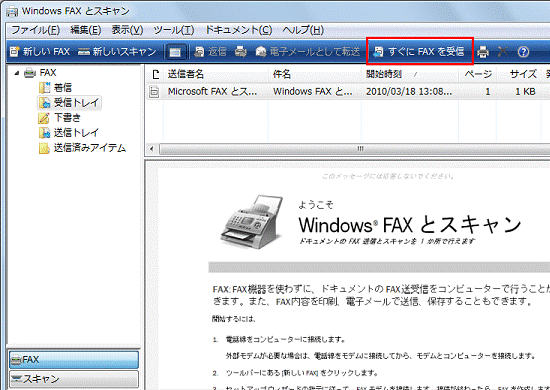
- FAXの受信が始まります。
FAXの受信が完了するまで、しばらく待ちます。
FAXの送信について
次の手順で、「Windows FAXとスキャン」を使って、FAXを送信します。

- 「スタート」ボタン→「すべてのプログラム」→「Windows FAX と スキャン」の順にクリックします。
- 「Windows FAX と スキャン」が表示されます。
「新しいFAX」をクリックします。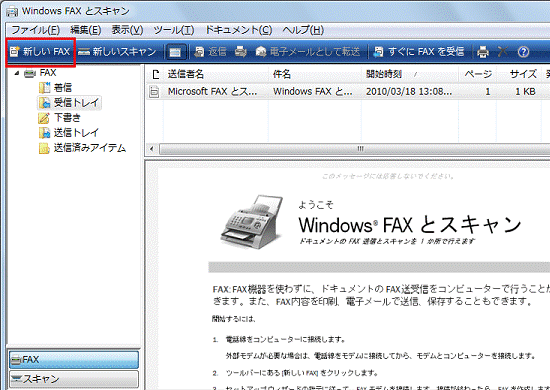
- 「新しいFAX」が表示されます。
「宛先」欄に送信先のFAX番号を入力します。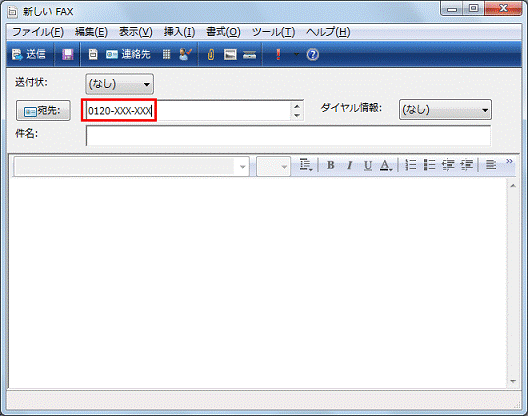
- 「件名」欄にFAXのタイトルを入力します。
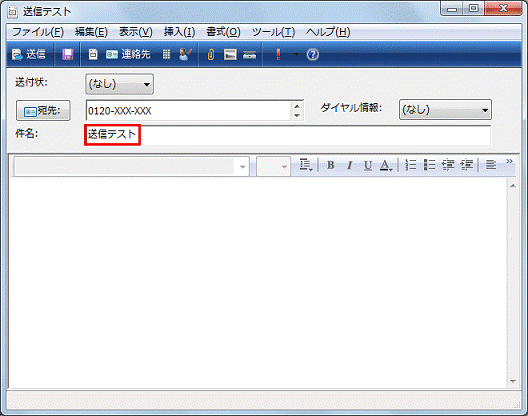
- 「メッセージ」欄に送信したい内容を入力します。
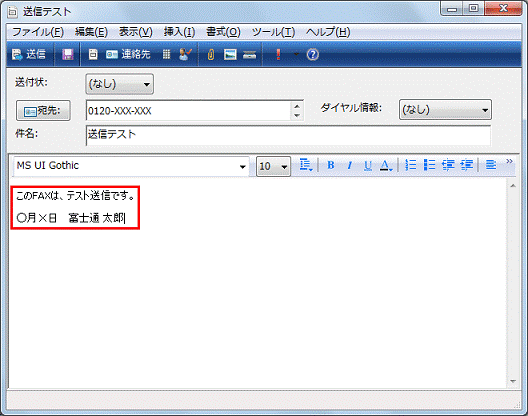
- 内容の入力が終ったら、「送信」ボタンをクリックします
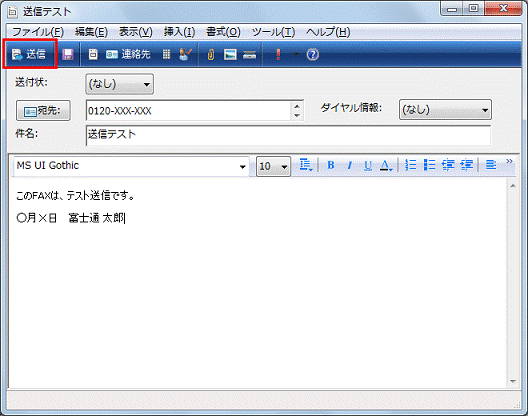
- FAXの送信が始まります。
FAXの送信が完了するまで、しばらく待ちます。



